Viena ir „iOS 12“ naujovių leidžia nustatyti apribojimus tam tikrų įrenginio funkcijų naudojimui apsaugant jas slaptažodžiu. O ką daryti jei tą slaptažodį pamiršote?
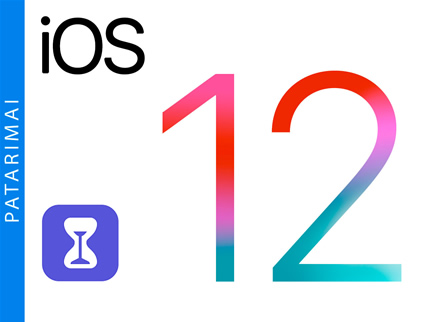
Įjungiant „Screen Time“ funkciją nustatomas apsauginis kodas – slaptažodis. Jis reikalingas norint pakeisti „Screen Time“ nustatymus ar šios funkcijos išjungimui.
Ką apie pamirštą „Screen Time“ slaptažodį sako „Apple“
Jei pamiršote slaptažodį, kurį nustatėte įjungdami „Screen Time“ funkciją ir norite atlikti „Screen Time“ nustatymų pakeitimus ar funkciją atjungti – „Apple“ teigimu kito būdo kaip atstatyti „iOS“ įrenginyje gamyklinius nustatymus nėra. Net „Apple ID“ ar su šia paskyra susietas el.pašto adresas nepadės atstatyti pamiršto „Screen Time“ slaptažodžio.
„Apple“ siūlo „iPhone“ ar „iPad“ paprasčiausiai atstatyti gamyklinius nustatymus. Tačiau pasirenkant šį metodą reikia turėti omenyje, kad atstačius duomenis iš atsarginės duomenų kopijos, bus atstatytas ir „Screen Time“ slaptažodis, kurio nepamenate. Ne pats geriausias būdas, nes jis gali tapti dalies duomenų praradimo priežastimi.
Kaip „prisiminti“ Screen Time slaptažodį neatstatant sistemos
Pasirodo, „Apple“ nėra visiškai teisi ir „Screen Time“ slaptažodį „prisiminti“ galima ir paprastesniu būdu. „Screen Time“ slaptažodis saugomas (bent jau kol kas) be jokios apsaugos viename atsarginės „iOS“ įrenginio duomenų kopijos (backup) faile.
Entuziastai sukūrė ir „GitHub“ tinkle patalpino paprastą Terminal’o pagrindu veikiančią taikomąją programą leidžiančią iš atsarginės „iOS“ įrenginio duomenų kopijos ištraukti „Screen Time“ slaptažodį.
- Apsilankykite „pinfinder“ projekto puslapyje „GitHub“ svetainėje ir atsisiųskite „macOS“ ar „Windows“ operacinei sistemai skirtą taikomąją aplikaciją.
- Pajunkite „iOS“ įrenginį prie kompiuterio, atidarykite „iTunes“ ir išsaugokite jame (ne „iCloud“) atsarginę duomenų kopiją. (jei tokią, kurioje yra ir „Screen Time“ slaptažodis jau esate sukūrę – šį žingsnį galite praleisti).
- Paleiskite iš „GitHub“ atsisiųstą „pinfinder“ taikomąją aplikaciją.
Jei paleidžiant aplikaciją „Mac“ ekrane pamatysite pranešimą, kad ji sukurta nežinomo programuotojo ir todėl negali būti paleista – atidarykite „System Preferences“ aplikaciją, pasirinkite „Security&Privacy“, aktyvuokite „General“ skiltį, paspauskite joje „Open Anyway“ mygtuką ir ekrane pasirodžiusiame lange spauskite „Open“.
- Jei atsarginė „iOS“ įrenginio duomenų kopija buvo apsaugota slaptažodžiu – „pinfinder“ aplikacija jo paprašys – įveskite jį.
- Atlikus duomenų iššifravimą (jei šie užšifruoti) ir radusi „Screen Time“ slaptažodį, „pinfinder“ jį parodys.
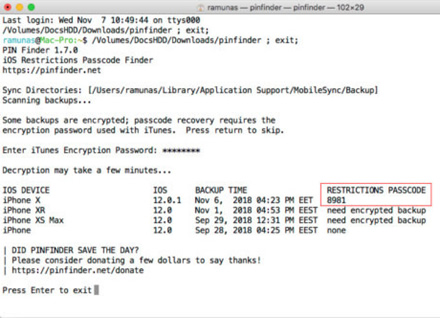
Ypač jautriems: viename didžiausių pasaulyje portalų „GitHub“ patalpinta „pinfinder“ taikomoji aplikacija yra visiškai „nepikta“ – ji jokių jūsų duomenų nerenka ir niekus nesiunčia. „GitHub“ tinkle pateiktas ir šios aplikacijos išeitinis kodas, tad jos saugumu galite įsitikinti ir patys tą kodą peržiūrėję.
